วิธีการสำรองข้อมูลเว็บไซต์ WordPress ของคุณ (คำแนะนำทีละขั้นตอน)
เผยแพร่แล้ว: 2021-03-22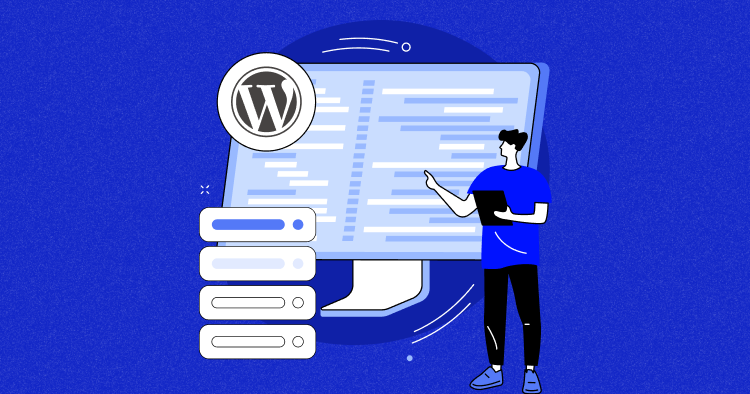
คุณกังวลเกี่ยวกับการสูญเสียข้อมูลของเว็บไซต์ WordPress หรือประสบปัญหาการหยุดทำงานโดยไม่คาดคิดหรือไม่? คุณไม่ได้อยู่คนเดียว! ด้วย WordPress ที่ขับเคลื่อนมากกว่า 40% ของเว็บไซต์ทั้งหมด จึงยังคงเป็นเป้าหมายยอดนิยมสำหรับอาชญากรไซเบอร์ และแม้แต่ข้อมูลสูญหายหรือหยุดทำงานเพียงเล็กน้อยก็สามารถส่งผลกระทบต่อสถานะออนไลน์ของคุณได้
แต่ไม่ต้องกังวล คุณมาถูกที่แล้ว เนื่องจากบล็อกนี้จะช่วยคุณปกป้องเว็บไซต์ของคุณด้วยการสำรวจสามวิธีที่ง่ายและรวดเร็วในการสร้างการสำรองข้อมูล WordPress ฟรี ฉันจะสาธิตแต่ละวิธีเพื่อให้คุณเข้าใจวิธีการทำงานได้อย่างง่ายดาย และเลือกวิธีที่เหมาะสมที่สุดสำหรับเว็บไซต์ WordPress ของคุณ
นอกจากนี้ ฉันจะครอบคลุมแนวทางปฏิบัติที่ดีที่สุดในการสำรองไซต์ของคุณและหารือเกี่ยวกับความสำคัญของการทำให้ไซต์ WordPress ของคุณทันสมัยอยู่เสมอโดยใช้ปลั๊กอินที่เชื่อถือได้เพื่อลดความเสี่ยงจากการโจมตีทางไซเบอร์
ในตอนท้ายของโพสต์นี้ คุณจะมีความรู้และเครื่องมือทั้งหมดที่จำเป็นในการรักษาความปลอดภัยไซต์ WordPress ของคุณ และรับรองว่าสถานะออนไลน์ของคุณทำงานได้อย่างราบรื่นอยู่เสมอ มาเริ่มกันเลย!
สารบัญ
- การสำรองข้อมูล WordPress คืออะไร? (ความสำคัญและสาเหตุการสูญหายของข้อมูล)
- วิธีสำรองข้อมูลเว็บไซต์ WordPress ของคุณ (3 วิธีง่ายๆ)
- วิธีสำรองไซต์ WordPress โดยใช้แพลตฟอร์มโฮสติ้ง
- วิธีสำรองข้อมูลเว็บไซต์ WordPress โดยใช้ปลั๊กอิน
- วิธีการสำรองข้อมูลเว็บไซต์ WordPress (แนวทางด้วยตนเอง)
- ความสำคัญของการสำรองข้อมูล WordPress: คุณควรทำบ่อยแค่ไหน?
- 5 ปลั๊กอินสำรอง WordPress ที่ดีที่สุดในปี 2023
- 1. อัพดราฟต์พลัส
- 2. เครื่องโรเนียว
- 3. BlogVault
- 4. บัดดี้สำรองข้อมูล
- 5. การสำรองข้อมูล Jetpack VaultPress
- แนวทางปฏิบัติที่ดีที่สุดสำหรับการสำรองเว็บไซต์ WordPress
- สรุป
การสำรองข้อมูล WordPress คืออะไร? (ความสำคัญและสาเหตุการสูญหายของข้อมูล)
ในฐานะเจ้าของไซต์ WordPress คุณจำเป็นต้องเข้าใจถึงความสำคัญของการสำรองข้อมูลไซต์ของคุณ และสาเหตุทั่วไปของการสูญหายของข้อมูลที่อาจส่งผลกระทบต่อสถานะออนไลน์ของคุณ
การสำรองข้อมูลไซต์ WordPress ของคุณทำให้มั่นใจได้ว่าคุณมีสำเนาของข้อมูล ไฟล์ และเนื้อหาของเว็บไซต์ทั้งหมดในกรณีที่เกิดเหตุการณ์ไม่คาดฝัน หากไม่มีการสำรองข้อมูล คุณจะเสี่ยงที่จะสูญเสียข้อมูล ไฟล์ และเนื้อหาทั้งหมดของคุณในกรณีที่เกิดเหตุการณ์ไม่คาดฝัน เช่น ความพยายามในการแฮ็ก เซิร์ฟเวอร์ล่ม หรือแม้แต่ข้อผิดพลาดของมนุษย์ เช่น การลบไฟล์หรือเนื้อหาโดยไม่ตั้งใจ
นอกจากนี้ การสำรองข้อมูลเว็บไซต์ WordPress ยังช่วยให้คุณอุ่นใจได้เมื่อรู้ว่าคุณสามารถคืนค่าเว็บไซต์กลับเป็นสถานะก่อนหน้าได้อย่างรวดเร็ว คุณจะไม่ต้องเครียดกับการสร้างไซต์ใหม่ตั้งแต่ต้น และคุณสามารถสำรองข้อมูลและเรียกใช้ได้ทันที!
การสำรองข้อมูลไซต์เป็นประจำเป็นสิ่งสำคัญเพื่อป้องกันข้อมูลสูญหาย และด้วยผู้ให้บริการโฮสติ้ง WordPress เช่น Cloudways คุณจะสบายใจได้เมื่อรู้ว่าเว็บไซต์ของคุณได้รับการปกป้องด้วยคุณสมบัติการสำรองข้อมูลอัตโนมัติ
การสูญหายของข้อมูลเว็บไซต์ WordPress: สาเหตุทั่วไป
ต่อไปนี้คือสาเหตุทั่วไปบางประการที่อาจส่งผลให้ข้อมูลสูญหาย:
- การโจมตีทางไซเบอร์ : การแฮ็ก มัลแวร์ และฟิชชิง
- ความล้มเหลวของเซิร์ฟเวอร์ : เกิดปัญหาและปัญหาเกี่ยวกับฮาร์ดแวร์
- ข้อผิดพลาดของมนุษย์ : การลบโดยไม่ตั้งใจ
- ความขัดแย้งของปลั๊กอิน/ธีม : ข้อผิดพลาดและข้อขัดข้อง
ดังนั้น สิ่งสำคัญคือต้องมีแผนสำรองและทำความเข้าใจสาเหตุทั่วไปเหล่านี้เพื่อป้องกันไซต์ของคุณจากการสูญหายของข้อมูล
วิธีสำรองข้อมูลเว็บไซต์ WordPress ของคุณ (3 วิธีง่ายๆ)
ตอนนี้คุณรู้ถึงความสำคัญของการสำรองข้อมูลเว็บไซต์ WordPress ของคุณแล้ว ก็ถึงเวลาสำรวจวิธีง่ายๆ สามวิธีในการสำรองข้อมูลอย่างรวดเร็ว คุณสามารถเลือกอย่างใดอย่างหนึ่งได้ตามความต้องการของคุณมากที่สุด
วิธีสำรองไซต์ WordPress โดยใช้แพลตฟอร์มโฮสติ้ง
เมื่อพูดถึงผู้ให้บริการโฮสติ้ง สิ่งสำคัญคือต้องมีนโยบายการสำรองข้อมูลที่เชื่อถือได้เพื่อปกป้องเว็บไซต์และข้อมูลของคุณ โชคดีที่ผู้ให้บริการหลายรายเสนอให้เป็นสิทธิประโยชน์เพิ่มเติมหรือฟรีด้วยซ้ำ
ผู้ให้บริการ WordPress ที่มีการจัดการเช่น Cloudways ก้าวไปอีกขั้นด้วยการดูแลเซิร์ฟเวอร์และการสำรองข้อมูลแอปพลิเคชันให้กับคุณ ซึ่งหมายความว่าหากคุณใช้งานแอพพลิเคชั่น WordPress หลายตัวบนเซิร์ฟเวอร์เครื่องเดียว Cloudways จะสำรองข้อมูลทั้งหมดให้คุณ
ไม่มีใครอยากคิดถึงภัยพิบัติที่จะเกิดขึ้น แต่ด้วย Cloudways คุณจะสบายใจได้เมื่อรู้ว่าข้อมูลของคุณปลอดภัย พวกเขาเสนอกระบวนการกู้คืนข้อมูลสำรองที่ง่ายและอัตโนมัติสำหรับลูกค้า
ต่อไปนี้คือวิธีที่คุณสามารถสำรองไซต์ของคุณบน Cloudways ได้อย่างรวดเร็ว
- ลงทะเบียนบัญชี Cloudways ใหม่ หรือเข้าสู่ระบบด้วยข้อมูลประจำตัวของคุณ
หมายเหตุ: หากคุณยังใหม่กับ Cloudways คุณสามารถสมัครทดลองใช้ฟรี 3 วัน (ไม่ต้องใช้บัตรเครดิต) เพื่อทดสอบแพลตฟอร์ม แต่หากต้องการใช้คุณลักษณะการสำรองข้อมูล คุณต้องอัปเกรดบัญชีของคุณเป็นแบบเต็ม

- หากคุณมีแอปพลิเคชันอยู่แล้ว ให้ข้ามไปที่ขั้นตอนนี้ ถ้าไม่มี ให้คลิก “ เพิ่มเซิร์ฟเวอร์ ”
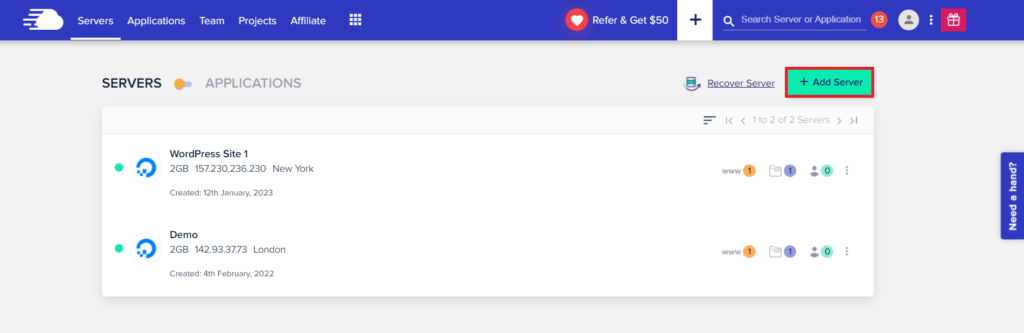
- กรอกรายละเอียดแอปและเซิร์ฟเวอร์ของคุณ แล้วเลือก ผู้ให้บริการ IaaS ขนาดเซิร์ฟเวอร์ และ ตำแหน่ง จากนั้นคลิก “ เริ่มเดี๋ยวนี้ ”
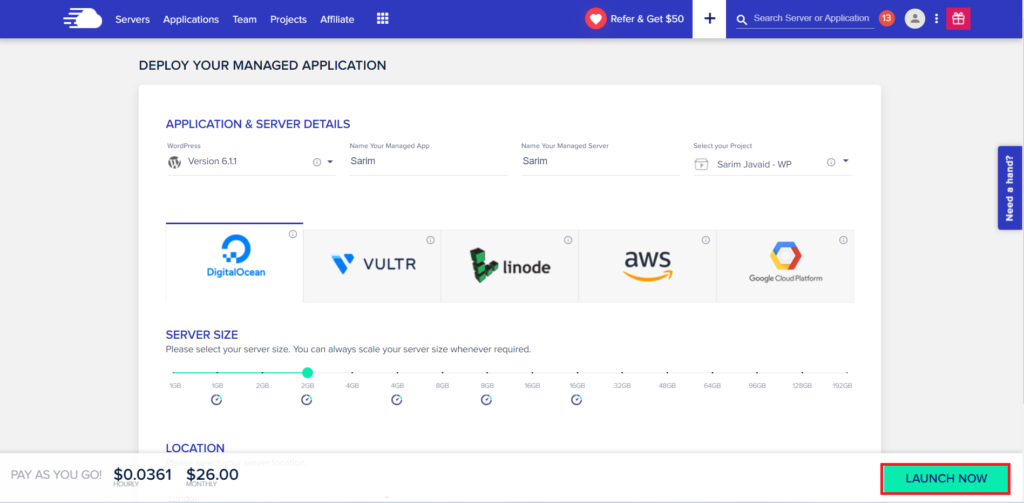
- รอให้เซิร์ฟเวอร์ของคุณเปิดตัว
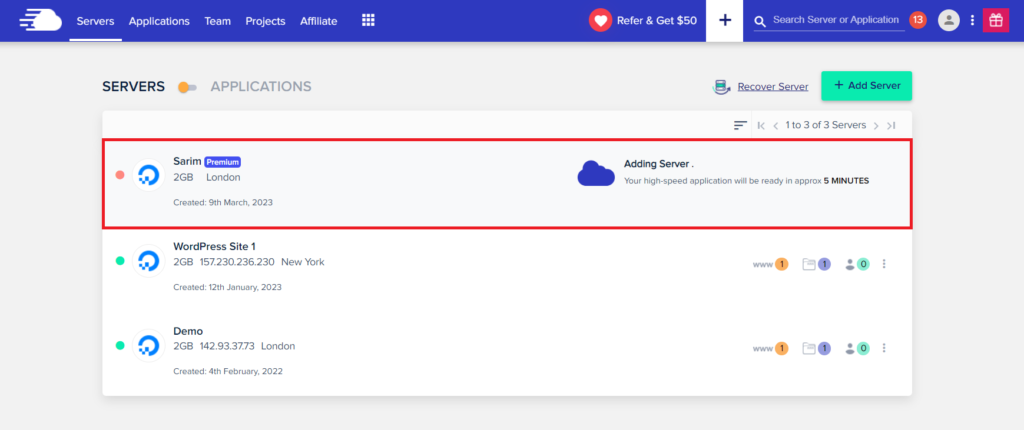
- เมื่อเปิดตัวแล้ว ให้สลับ แอปพลิเค ชันเพื่อเลือกแอปพลิเคชันที่มีการจัดการของคุณ

- คุณจะถูกนำไปที่ Application Management คลิก สำรองและกู้คืน

- ใน การสำรองและกู้คืน คุณสามารถสำรองหรือกู้คืนไซต์ WordPress ของคุณได้ทันที คุณอาจสำรองข้อมูลตามความต้องการ (ไฟล์และฐานข้อมูล) ก่อนที่จะทดสอบธีมหรือปลั๊กอินใหม่ และกู้คืนข้อมูลสำรองก่อนหน้าหากเกิดปัญหาขึ้น
- คลิก “ ใช้การสำรองข้อมูลทันที ” เพื่อสร้างการสำรองข้อมูล
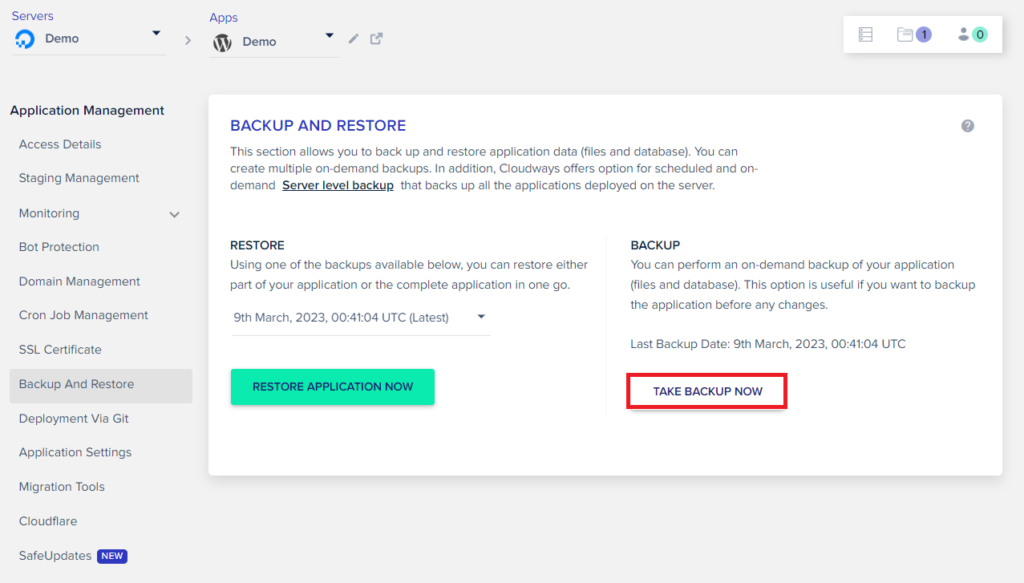
- จะใช้เวลาสักครู่ในการสำรองข้อมูลแอปพลิเคชันของคุณ คุณจะเห็นข้อความแจ้งว่า " การสำรองข้อมูลเสร็จสิ้น " เมื่อการสำรองข้อมูลเสร็จสิ้น
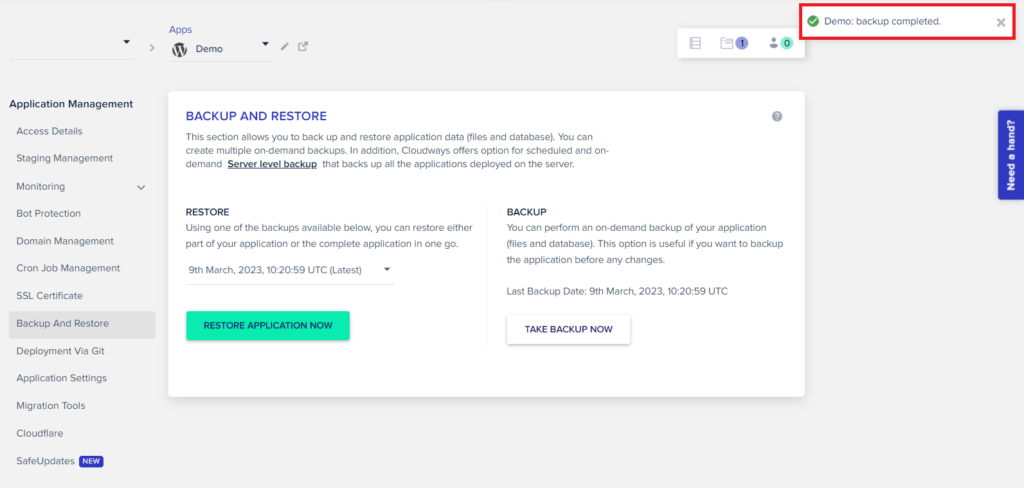
- และนั่นเป็นวิธีที่ง่ายในการสำรองไซต์ WordPress ของคุณบน Cloudways ในเวลาไม่กี่นาที
วิธีจัดการการกำหนดค่าการสำรองข้อมูลเว็บไซต์ของคุณบน Cloudways
Cloudways ให้การสำรองข้อมูล WordPress แบบอัตโนมัติ แต่คุณยังสามารถปรับแต่งการตั้งค่าการสำรองข้อมูลได้จากส่วนการสำรองข้อมูล (การจัดการเซิร์ฟเวอร์) ทำตามขั้นตอนด้านล่าง:
- คลิกที่แท็บ เซิร์ฟเวอร์
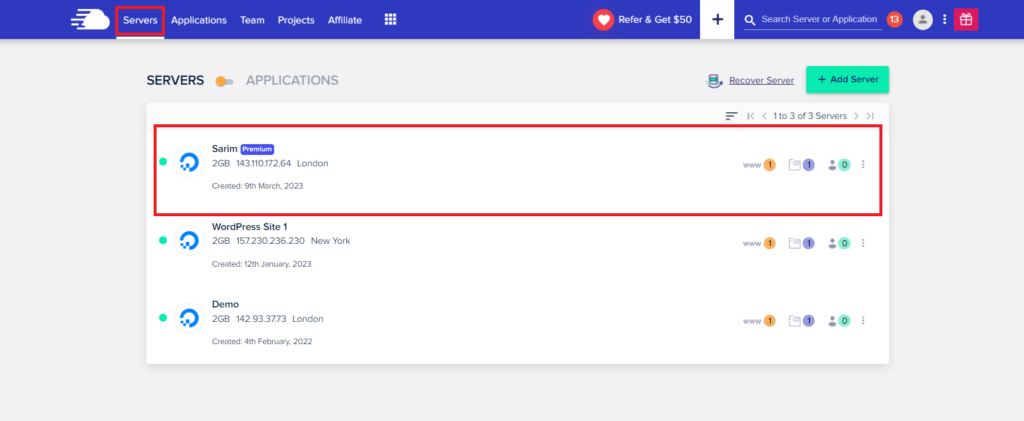
- คลิก การสำรองข้อมูล เพื่อจัดการการกำหนดค่าของคุณ
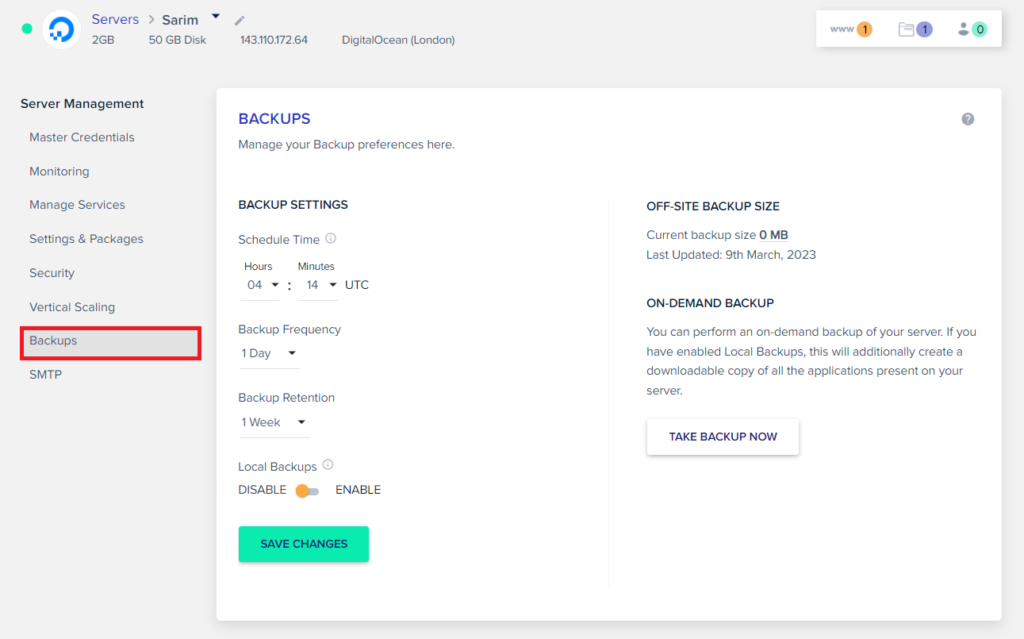
คุณจะพบตัวเลือกการสำรองข้อมูลต่างๆ รวมถึง
- กำหนดเวลา : ตั้งเวลาสำรองที่ต้องการ (01.00 น. ถึง 12.00 น.) ใน UTC
- ความถี่ในการสำรองข้อมูล : เปลี่ยนความถี่รายวันเริ่มต้นเป็นรายชั่วโมงหรือสูงสุด 7 วัน
- การเก็บรักษาข้อมูลสำรอง : กำหนดระยะเวลาการเก็บรักษา (1 ถึง 4 สัปดาห์)
- การสำรองข้อมูลตามความต้องการ : สำรองข้อมูลเซิร์ฟเวอร์ด้วยตนเองด้วยการคลิก
- การสำรองข้อมูลในเครื่อง : เมื่อเปิดใช้งาน จะสร้างโฟลเดอร์สำรองในเครื่องบนเซิร์ฟเวอร์ ซึ่งเข้าถึงได้ผ่าน SFTP
คุณสามารถใช้จัดการค่ากำหนดการสำรองข้อมูลและบันทึกการเปลี่ยนแปลง
วิธีการสำรองข้อมูล WordPress โดยใช้ปลั๊กอิน
ที่เก็บปลั๊กอิน WordPress อย่างเป็นทางการมีปลั๊กอินสำรองมากมาย รวมถึงตัวเลือกยอดนิยม เช่น BlogVault, BackWPup และ BackupBuddy เพื่อประหยัดเวลา เราได้รวบรวมรายชื่อปลั๊กอินสำรอง WordPress ที่ดีที่สุดไว้ในหนึ่งในบล็อกของเรา
สำหรับบทช่วยสอนนี้ ฉันจะใช้ปลั๊กอินสำรอง UpdraftPlus WordPress ที่มีการติดตั้งที่ใช้งานอยู่มากกว่าสามล้านครั้งและคะแนนสูง ปลั๊กอินนี้ยอดเยี่ยมสำหรับการสำรองฐานข้อมูลและไฟล์บนเว็บ และสามารถกู้คืนข้อมูลสำรองได้ด้วยคลิกเดียวในกรณีที่เกิดภัยพิบัติ
มาเริ่มกระบวนการติดตั้งกันเลย!
วิธีการติดตั้งปลั๊กอิน UpdraftPlus บนไซต์ WordPress
ตรวจสอบให้แน่ใจว่าคุณมีเว็บไซต์ WordPress ที่ใช้งานได้ก่อนดำเนินการต่อ
- เข้าถึง แผงผู้ดูแลระบบ WordPress
- ไปที่ ปลั๊กอิน > เพิ่มใหม่
- ในแถบค้นหาที่ด้านบนขวา ให้ค้นหา UpdraftPlus
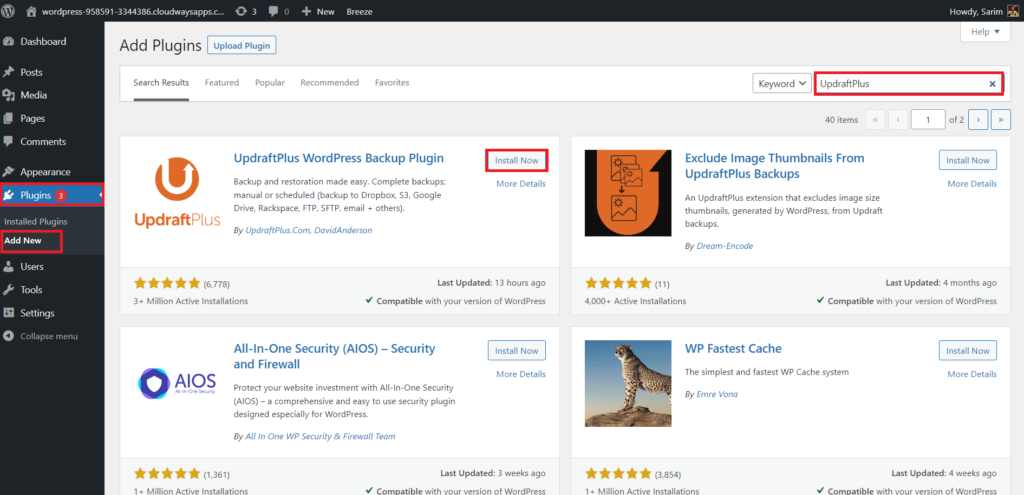
- คลิกปุ่ม ติดตั้งทันที เมื่อพบปลั๊กอิน
- รอให้การติดตั้งเสร็จสิ้น จากนั้นคลิก เปิดใช้งาน เพื่อเปิดใช้งานปลั๊กอิน
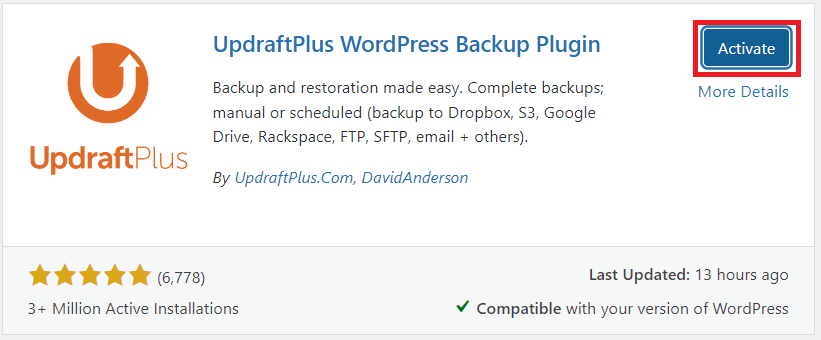
- เมื่อติดตั้งและเปิดใช้งานปลั๊กอินแล้ว ให้คลิกที่แท็บ “ UpdraftPlus Backup ” แล้วคลิก “ Backup / Restore ”
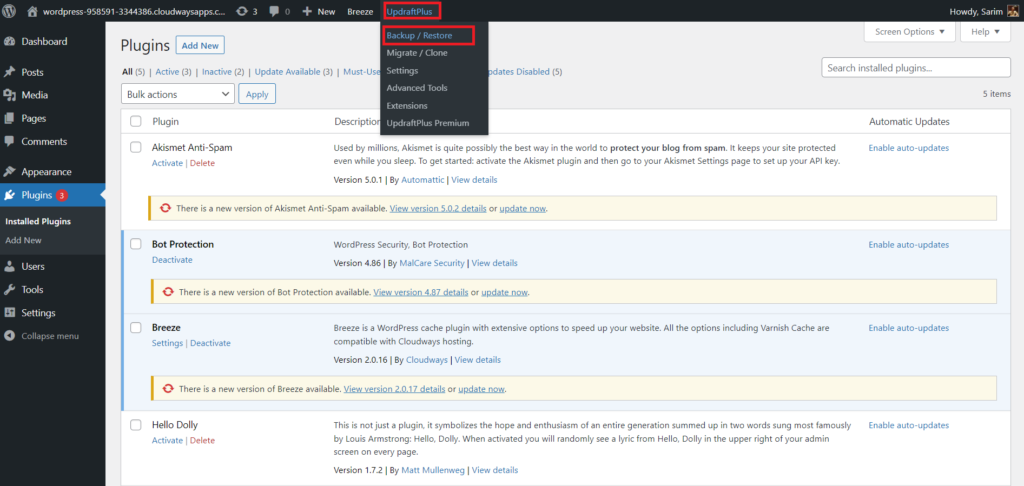
- ปลั๊กอิน UpdraftPlus มาพร้อมกับ แดชบอร์ดเฉพาะ ที่มีหลายตัวเลือกซึ่งแบ่งออกเป็นแท็บดังที่แสดงในภาพด้านล่าง:
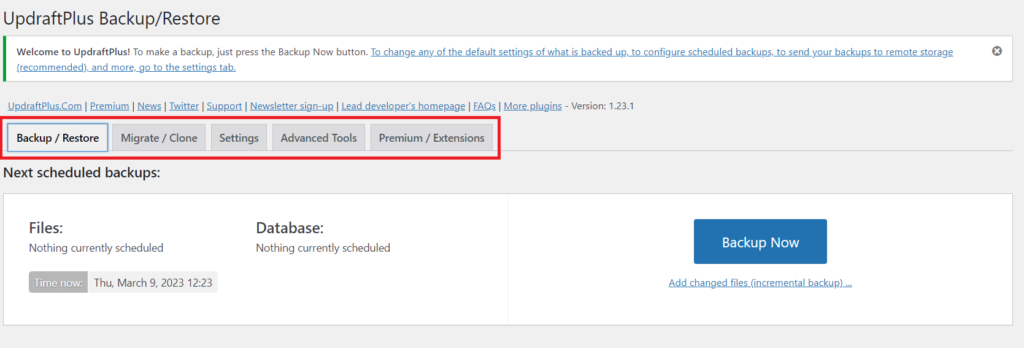
- คลิกที่ " สำรองข้อมูลทันที " เพื่อสร้างข้อมูลสำรอง
- ทำเครื่องหมายที่ตัวเลือกที่ต้องการแล้วคลิก " สำรองข้อมูลทันที "
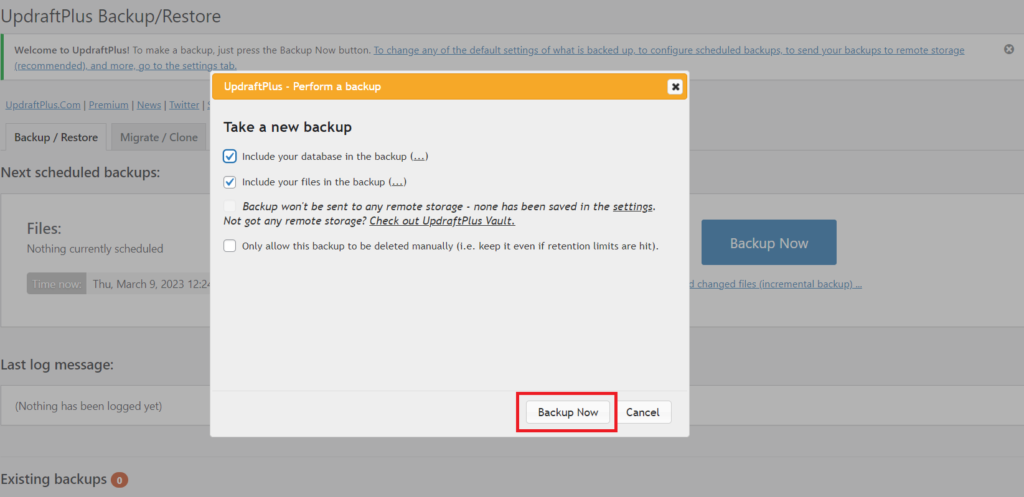
- การสำรองข้อมูลจะเสร็จสิ้นภายในไม่กี่นาทีและจะสามารถกู้คืนได้ในอนาคต
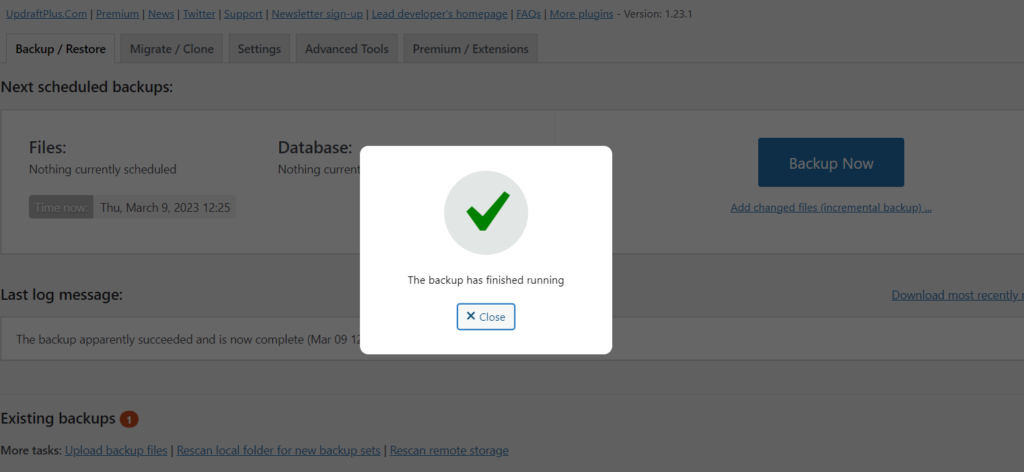
หากคุณกำลังมองหาวิธีที่คุ้มค่าในการสำรองข้อมูลเว็บไซต์ WordPress ของคุณ ปลั๊กอิน UpdraftPlus อาจเป็นตัวเลือกที่ยอดเยี่ยม ปลั๊กอินนี้มีคุณสมบัติที่มีประสิทธิภาพเพื่อปรับปรุงกระบวนการสำรองข้อมูลและรับรองความปลอดภัยของข้อมูล คุณยังสามารถใช้ปลั๊กอินสำรองข้อมูลฟรีหรือพรีเมียมอื่น ๆ ได้เช่นกัน กระบวนการนี้คล้ายกับปลั๊กอินสำรอง WordPress ทั้งหมด
วิธีการสำรองข้อมูลเว็บไซต์ WordPress (แนวทางด้วยตนเอง)
ไม่ต้องการพึ่งพาปลั๊กอินหรือกระบวนการสำรองข้อมูลของผู้ให้บริการโฮสติ้งใช่หรือไม่ ไม่มีปัญหา! คุณสามารถสร้างการสำรองข้อมูลด้วยตนเองสำหรับเว็บไซต์ WordPress ของคุณได้ง่ายๆ ด้วยขั้นตอนง่ายๆ เพียงไม่กี่ขั้นตอน นี่คือวิธี:
- ขั้นตอนที่ 1 : สร้างการสำรองไฟล์ WordPress โดยใช้ไคลเอนต์ FTP
- ขั้นตอนที่ 2 : สำรองฐานข้อมูล WordPress ของคุณ
ทำตามคำแนะนำที่ทำตามได้ง่ายของเรา และวางใจได้เมื่อรู้ว่าเว็บไซต์ของคุณปลอดภัย!
สำรองไฟล์ WordPress ผ่านไคลเอ็นต์ FTP
คุณสามารถสำรองไฟล์ WordPress โดยใช้ไคลเอนต์ FTP โดยทำตามขั้นตอนเหล่านี้:
- ไปที่ไดเรกทอรีรากของเว็บไซต์ WordPress ซึ่งมีโฟลเดอร์ต่างๆ เช่น wp-admin, wp-content, wp-includes และไฟล์สำคัญ เช่น wp-config และ .htaccess
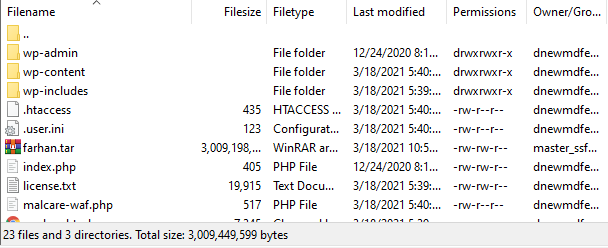
- ตั้งค่าการเชื่อมต่อ FTP ระหว่างเว็บไซต์จริงของคุณและที่เก็บข้อมูลในเครื่องที่คุณต้องการจัดเก็บไฟล์สำรอง คุณต้องใช้ข้อมูลรับรอง FTP (ชื่อผู้ใช้และรหัสผ่าน) IP โฮสต์ และพอร์ตเพื่อทำสิ่งนี้
- เปิดไคลเอนต์ FTP เช่น FileZilla และป้อนข้อมูลที่จำเป็นเพื่อสร้างการเชื่อมต่อ
- คลิกปุ่ม “ Quickconnect ” เพื่อเชื่อมต่อกับเซิร์ฟเวอร์
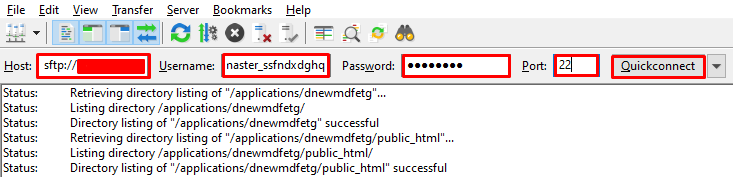
- เมื่อเชื่อมต่อแล้ว ให้เลือกไฟล์และโฟลเดอร์ทั้งหมดที่ คุณต้องการสำรองและ ดาวน์โหลด จากเซิร์ฟเวอร์ที่ใช้งานจริงไปยังโฮสต์ภายในเครื่องของคุณ ซึ่งคุณสามารถติดตั้งอินสแตนซ์ WordPress ภายในเครื่องได้
และนั่นเป็นวิธีที่ง่ายในการสำรองไฟล์ WordPress ของคุณผ่าน FTP อย่าลืมเก็บไฟล์สำรองไว้ในที่ที่ปลอดภัยสำหรับการใช้งานในอนาคต
สำรองฐานข้อมูล WordPress ผ่านตัวจัดการฐานข้อมูล
- ลงชื่อเข้าใช้บัญชีของคุณและไปที่ส่วน ฐานข้อมูล
- เปิด ตัวจัดการฐานข้อมูล หากคุณใช้ Cloudways ให้ใช้ตัวจัดการฐานข้อมูลในตัว หากคุณใช้ผู้ให้บริการโฮสติ้งรายอื่น ให้เปิด phpMyAdmin
- ตรวจสอบตารางและคลิกที่ตัวเลือก " ส่งออก "
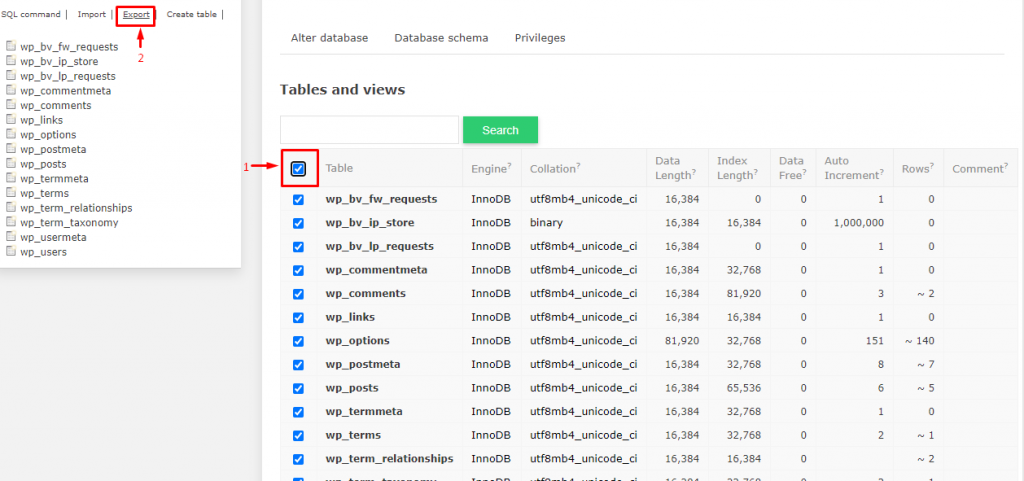
- แท็บ " ส่งออก " จะปรากฏขึ้น เลือกประเภทและรูปแบบเอาต์พุต เลือก “ บันทึกผลลัพธ์ไปยังไฟล์ ” และรูปแบบ “ SQL ”
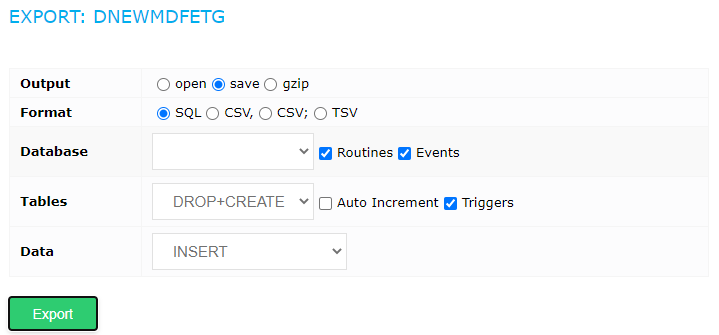
- คลิกที่ปุ่ม " ส่งออก " เพื่อบันทึกฐานข้อมูลไปยังที่จัดเก็บในเครื่องของคุณ
- ยินดีด้วย! ตอนนี้คุณได้สร้างการสำรองข้อมูลเว็บไซต์แบบแมนนวลบนที่จัดเก็บในเครื่องของคุณเรียบร้อยแล้ว
เมื่อทำตามขั้นตอนง่ายๆ เหล่านี้ คุณสามารถสำรองฐานข้อมูล WordPress ของคุณได้อย่างง่ายดายผ่านตัวจัดการฐานข้อมูล อย่าลืมจัดเก็บไฟล์สำรองของคุณไว้ในตำแหน่งที่ปลอดภัยเพื่อใช้ในอนาคต
ความสำคัญของการสำรองข้อมูล WordPress: คุณควรทำบ่อยแค่ไหน?
สำรองข้อมูลเว็บไซต์ WordPress ของคุณล่าสุดเสมอเพื่อหลีกเลี่ยงข้อผิดพลาดในการทำลายเว็บไซต์ เลือกใช้โฮสติ้ง WordPress ที่มีการจัดการซึ่งมีการสำรองข้อมูลอัตโนมัติหรือใช้ปลั๊กอินเพื่อกำหนดเวลาการสำรองข้อมูลสำหรับการสำรองข้อมูลที่สอดคล้องกัน สำรองไซต์ทั้งหมดของคุณก่อนที่จะทำการเปลี่ยนแปลงที่สำคัญ ย้ายไปยังโฮสต์ใหม่ หรือเปลี่ยนโดเมนของไซต์ของคุณ พิจารณาการสำรองข้อมูลอัตโนมัติเพื่อลดข้อผิดพลาดของมนุษย์
การสำรองข้อมูลล่าสุดสามารถช่วยชีวิตได้เมื่อเกิดเหตุการณ์ไม่คาดฝันบนเว็บไซต์ของคุณ ต่อไปนี้คือบางสถานการณ์ที่การสำรองข้อมูลมีความสำคัญ:

- เว็บไซต์ล่มเนื่องจากความล้มเหลวของซอฟต์แวร์หรือฮาร์ดแวร์ การสำรองข้อมูลล่าสุดสามารถช่วยให้คุณได้รับข้อมูลสำรองและทำงานได้อย่างรวดเร็ว
- การแฮ็กหรือการละเมิดความปลอดภัย – การสำรองข้อมูลสามารถคืนค่าเว็บไซต์ของคุณให้อยู่ในสถานะที่ปลอดภัยก่อนหน้านี้
- การลบหรือเขียนทับเนื้อหาโดยไม่ตั้งใจ – คุณสามารถกู้คืนเนื้อหาที่สูญหายได้ด้วยการสำรองข้อมูล
- การย้ายเว็บไซต์ของคุณไปยังผู้ให้บริการโฮสติ้งรายใหม่ – การสำรองข้อมูลสามารถทำให้กระบวนการย้ายข้อมูลทั้งหมดของคุณง่ายขึ้น
การสำรองข้อมูลที่มีอายุน้อยกว่า 1 วันมักจะปลอดภัย แต่ยิ่งคุณรอนาน คุณจะยิ่งพลาดการเปลี่ยนแปลงมากขึ้น ดังนั้น การสำรองข้อมูลอย่างสม่ำเสมอจึงเป็นสิ่งจำเป็นสำหรับเว็บไซต์ส่วนใหญ่
5 ปลั๊กอินสำรอง WordPress ที่ดีที่สุดในปี 2023
ส่วนนี้กล่าวถึง ปลั๊กอินสำรองที่ดีที่สุดสำหรับ WordPress และช่วยให้คุณเลือกปลั๊กอินที่เหมาะกับความต้องการของคุณมากที่สุด
ไม่ว่าคุณจะเป็นบล็อกเกอร์ เจ้าของธุรกิจ หรือนักพัฒนา การค้นหาปลั๊กอินสำรองที่เหมาะสมสามารถช่วยให้คุณดำเนินการตามขั้นตอนโดยอัตโนมัติและหลีกเลี่ยงอาการปวดหัวจากการสำรองข้อมูลด้วยตนเอง เรามาเจาะลึกและค้นพบปลั๊กอินที่ดีที่สุดสำหรับการสำรองไซต์ WordPress ของคุณ
1. อัพดราฟต์พลัส
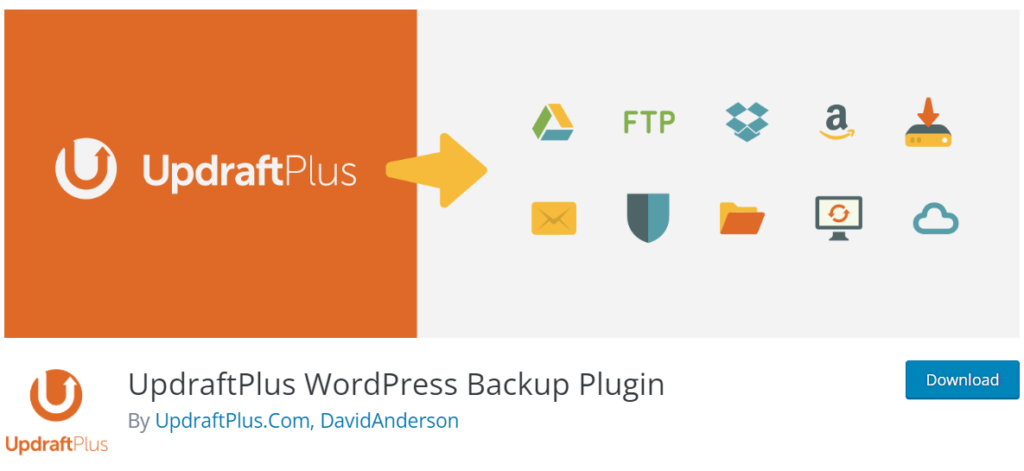
ที่มา: WordPress
การติดตั้งที่ใช้งานอยู่: 3,000,000+
UpdraftPlus เป็นปลั๊กอินสำรองข้อมูล WordPress อันทรงพลังที่ได้รับความนิยมอย่างมากในชุมชน WordPress ด้วยการติดตั้งใช้งานมากกว่า 3 ล้านครั้ง UpdraftPlus ได้รับความไว้วางใจจากเจ้าของเว็บไซต์ทั่วโลก
ด้วย UpdraftPlus คุณสามารถสร้างการสำรองไซต์ WordPress ที่สมบูรณ์และจัดเก็บไว้ในระบบคลาวด์หรือดาวน์โหลดลงในคอมพิวเตอร์ของคุณ คุณสามารถตั้งเวลาสำรองข้อมูลเป็นประจำและเลือกไฟล์ที่จะสำรองข้อมูลได้
นอกจากนี้คุณยังสามารถเข้าถึงและกู้คืนข้อมูลสำรองได้โดยตรงจากแผงควบคุม WordPress ของคุณ UpdraftPlus ยังอัปโหลดข้อมูลสำรองโดยอัตโนมัติไปยังบริการพื้นที่เก็บข้อมูลบนคลาวด์ต่างๆ เช่น Google Drive, Dropbox, Rackspace, S3, FTP, SFTP และอีเมลเพื่อความปลอดภัยและการเข้าถึงที่ง่ายดาย
การให้คะแนน
ปลั๊กอินสำรอง UpdraftPlus WordPress ได้รับคะแนน 4.8 จาก 5 ดาว จาก 6,778 บทวิจารณ์ บน WordPress.org
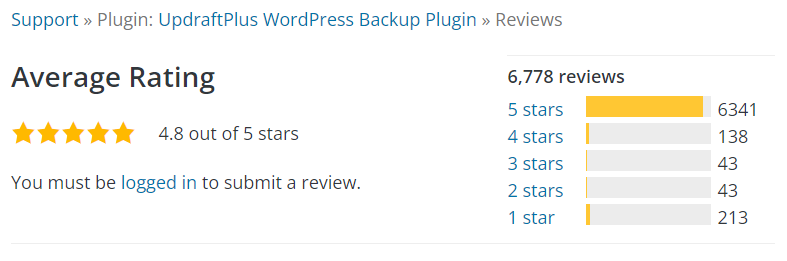
ราคา:
UpdraftPlus มีทั้งเวอร์ชันฟรีและพรีเมียม แผนพรีเมียมมีราคาดังนี้:
- Enterprise (ไม่จำกัด) ที่ $195/ปี
- เอเจนซี่ (มากถึง 35 ไซต์) ที่ $145/ปี
- ธุรกิจ (มากถึง 10 ไซต์) ที่ $95/ปี
- ส่วนบุคคล (มากถึง 2 ไซต์) ที่ $70/ปี
- ทองที่ $399/ปี
ข้อดี:
- เวอร์ชันพรีเมียมมีฟังก์ชันเพิ่มเติมผ่านโปรแกรมเสริม เช่น การโยกย้ายเว็บไซต์ การรองรับหลายไซต์ และการค้นหาฐานข้อมูล
- สร้างการสำรองข้อมูลที่สมบูรณ์และจัดเก็บไว้ในระบบคลาวด์หรือคอมพิวเตอร์
- รองรับการสำรองข้อมูลตามกำหนดเวลาและการสำรองไฟล์แบบเลือก
- อัปโหลดข้อมูลสำรองไปยังบริการพื้นที่เก็บข้อมูลบนคลาวด์ต่างๆ โดยอัตโนมัติ
จุดด้อย:
- รุ่นฟรีอาจไม่มีคุณสมบัติขั้นสูง
- อินเทอร์เฟซอาจดูล้นหลามสำหรับผู้เริ่มต้น
- การกู้คืนข้อมูลสำรองขนาดใหญ่อาจทำได้ช้าและใช้เวลานาน
2. เครื่องโรเนียว
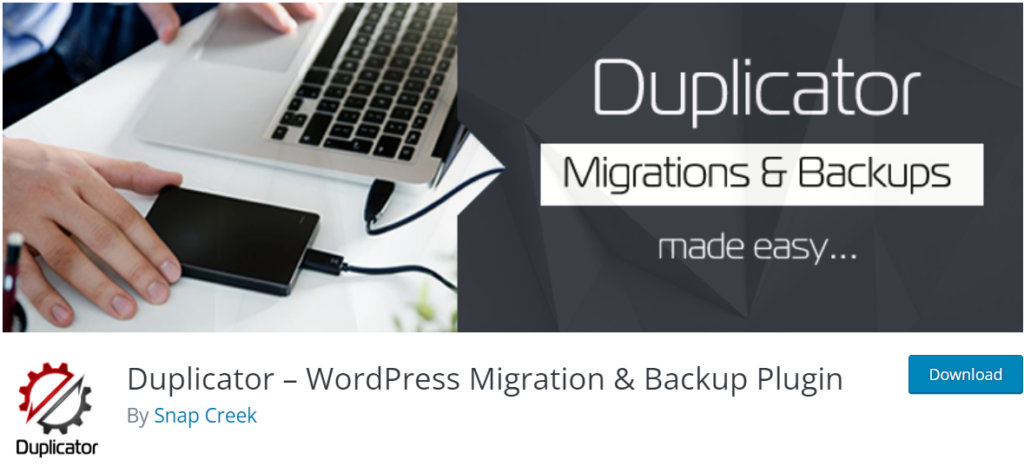
ที่มา: WordPress
การติดตั้งที่ใช้งานอยู่: 1,000,000+
Duplicator เป็นปลั๊กอินสำรอง WordPress สำหรับการสำรองและย้ายเว็บไซต์ของคุณอย่างง่ายดาย สร้างการสำรองข้อมูลที่สมบูรณ์ของไซต์ของคุณ รวมถึงไฟล์และฐานข้อมูลทั้งหมด และอนุญาตให้คุณดาวน์โหลดเป็นไฟล์ zip หรืออัปโหลดไปยังบริการที่เก็บข้อมูลบนคลาวด์
คุณยังสามารถตั้งเวลาสำรองข้อมูลอัตโนมัติได้อีกด้วย คุณลักษณะที่โดดเด่นคือความสามารถในการรวมเว็บไซต์ของคุณเป็นไฟล์เก็บถาวรเดียว ทำให้ง่ายต่อการกู้คืนหรือย้ายไซต์ของคุณไปยังเซิร์ฟเวอร์หรือโดเมนใหม่ รุ่นมืออาชีพมีคุณสมบัติขั้นสูง เช่น การสำรองข้อมูลบนคลาวด์ หลายไซต์ และการสนับสนุนลำดับความสำคัญ
การให้คะแนน
Duplicator WordPress Migration & Backup Plugin ได้รับคะแนน 4.9 จาก 5 ดาว จาก 3884 บทวิจารณ์ บน WordPress.org

ราคา:
Duplicator นำเสนอเวอร์ชันฟรีพร้อมคุณสมบัติที่จำกัด คุณสามารถซื้อเวอร์ชันพรีเมียมเพื่อเพลิดเพลินกับปลั๊กอินอย่างเต็มประสิทธิภาพ แผนพรีเมียมมีดังนี้:
- พื้นฐานที่ $49.50/ปี
- บวกที่ $99.50/ปี
- โปร 199.50/ปี
- Elite ที่ $299.50/ปี
ข้อดี:
- ใช้งานง่ายและใช้งานง่าย
- สามารถสร้างการสำรองข้อมูลที่สมบูรณ์ของเว็บไซต์ของคุณ รวมถึงไฟล์ ธีม ปลั๊กอิน และฐานข้อมูลทั้งหมด
- ให้คุณจัดแพ็คเกจเว็บไซต์ของคุณเป็นไฟล์เก็บถาวรไฟล์เดียวเพื่อการโยกย้ายที่ง่ายดาย
- เสนอเวอร์ชันมืออาชีพพร้อมคุณสมบัติขั้นสูง
จุดด้อย:
- รุ่นฟรีไม่มีคุณลักษณะขั้นสูงบางอย่าง
- อาจไม่เป็นมิตรกับผู้เริ่มต้นเหมือนกับปลั๊กอินสำรองอื่นๆ
- การสำรองข้อมูลขนาดใหญ่อาจใช้เวลาสักครู่ในการกู้คืน
3. BlogVault
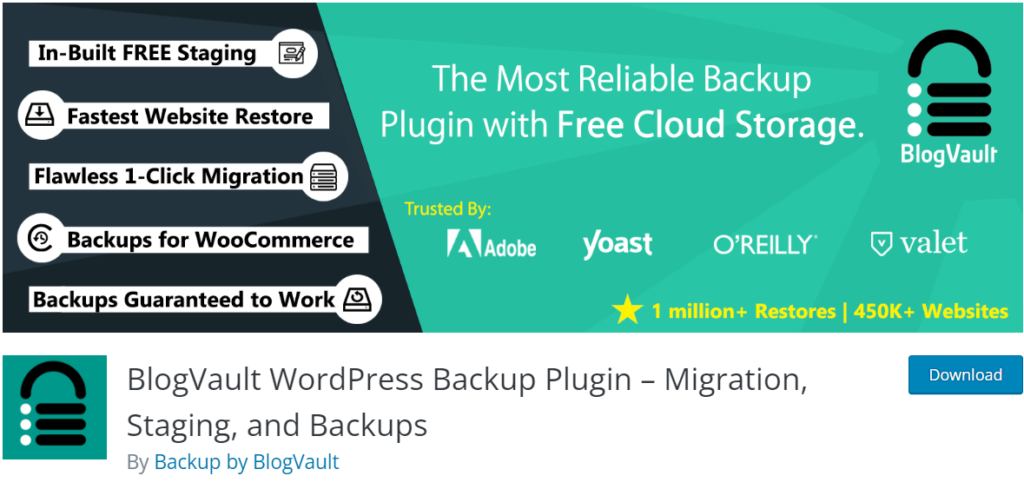
ที่มา: WordPress
การติดตั้งที่ใช้งานอยู่: 1,00,000+
BlogVault เป็นปลั๊กอินสำรอง WordPress ระดับพรีเมียมที่ให้การสำรองข้อมูลรายวัน รายสัปดาห์ รายเดือน หรือเรียลไทม์ ประกอบด้วยพื้นที่เก็บข้อมูลสำรองไม่จำกัดบนเซิร์ฟเวอร์ของตัวเองและแดชบอร์ดอิสระสำหรับจัดการข้อมูลสำรองหลายเว็บไซต์
กระบวนการสำรองข้อมูลทีละขั้นตอนนั้นง่ายต่อการปฏิบัติตาม และช่วยให้คุณกู้คืนเว็บไซต์ได้ในคลิกเดียว BlogVault ยังใช้เทคโนโลยีที่เพิ่มขึ้นเพื่อเพิ่มประสิทธิภาพและความเร็วของเว็บไซต์ เข้ารหัสสำเนาสำรอง และจัดเก็บไว้ในเซิร์ฟเวอร์นอกสถานที่ที่ปลอดภัย
การให้คะแนน
ปลั๊กอินสำรอง BlogVault WordPress ได้รับการจัดอันดับ 4.2 จาก 5 ดาว จาก 167 บทวิจารณ์ บน WordPress.org
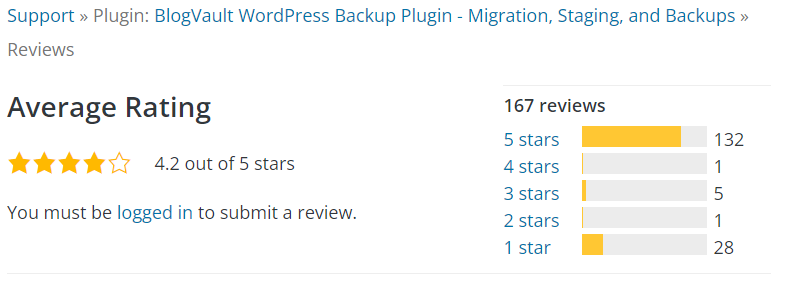
ราคา:
BlogVault ให้ทดลองใช้งานฟรี 7 วันแบบไม่จำกัด และแบ่งราคาออกเป็นสามประเภทดังนี้:
1 ไซต์
- ขั้นพื้นฐานที่ $89/ปี
- บวกที่ $149/ปี
- โปรที่ $299/ปี
3 ไซต์
- พื้นฐานที่ $199/ปี
- บวกที่ $349/ปี
- โปรที่ $899/ปี
10 ไซต์
- ขั้นพื้นฐานที่ $399/ปี
- บวกที่ $799/ปี
- โปรที่ $1999/ปี
ข้อดี:
- ติดตั้งและใช้งานง่าย
- ที่เก็บข้อมูลสำรองไม่จำกัด
- แดชบอร์ดอิสระสำหรับจัดการการสำรองข้อมูลหลายเว็บไซต์
- การสำรองข้อมูลที่เพิ่มขึ้นช่วยเพิ่มประสิทธิภาพและความเร็วของเว็บไซต์
- สำเนาสำรองที่เข้ารหัสซึ่งจัดเก็บไว้ในเซิร์ฟเวอร์นอกสถานที่ที่ปลอดภัย
จุดด้อย:
- ราคาสูงกว่าปลั๊กอินสำรองอื่น ๆ
- คุณลักษณะด้านความปลอดภัยที่จำกัดในแผนระดับล่าง
- ไม่ใช่ปลั๊กอิน WordPress แบบดั้งเดิม ซึ่งอาจไม่เหมาะกับความต้องการของผู้ใช้ทั้งหมด
4. บัดดี้สำรองข้อมูล

ที่มา: itthemes
การติดตั้งที่ใช้งานอยู่: 1,000,000+
BackupBuddy เป็นปลั๊กอินสำรองข้อมูล WordPress ระดับพรีเมียมที่ทำให้งานสำรองข้อมูล กู้คืน และย้ายข้อมูลง่ายขึ้นสำหรับเจ้าของเว็บไซต์ นำเสนอฟีเจอร์มากมาย รวมถึงการสำรองข้อมูลเว็บไซต์เต็มรูปแบบ การสำรองข้อมูลตามกำหนดเวลา และการรวมที่เก็บข้อมูลบนคลาวด์
ปลั๊กอินสำรอง WordPress นี้เป็นที่รู้จักสำหรับความสามารถในการโยกย้ายและกู้คืนเว็บไซต์ที่ง่ายดาย แม้ว่าจะมีแผนบริการที่หลากหลาย รวมถึงแผนตลอดอายุการใช้งาน แต่ก็อาจมีราคาสูงเมื่อเทียบกับปลั๊กอินสำรองอื่นๆ
การให้คะแนน
BackupBuddy ได้รับคะแนน 2.7 จาก 5 ดาว จาก 19 บทวิจารณ์ บน G2
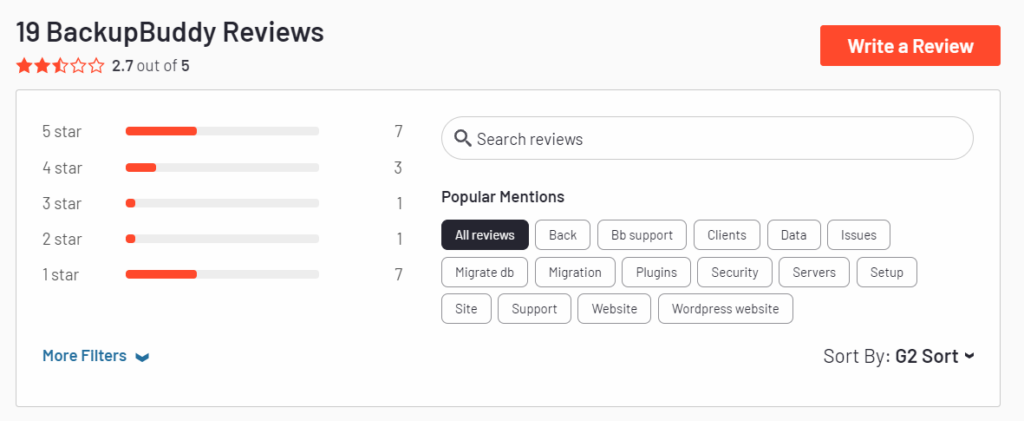
ราคา:
Backupbuddy เสนอแผนพรีเมียม 3 แผนแก่ผู้ใช้และรับรองการรับประกันคืนเงินภายใน 30 วันสำหรับทุกแผน
- พื้นฐานที่ $99/ปี (สำรอง 1 ไซต์)
- บวกที่ $199/ปี (สำรอง 5 ไซต์)
- เอเจนซี่ที่ $299/ปี (สำรอง 10 ไซต์)
ข้อดี:
- คุณสมบัติการสำรองและกู้คืนที่ครอบคลุม
- การสำรองข้อมูลตามกำหนดเวลาและตัวเลือกที่เก็บข้อมูลบนคลาวด์
- การโยกย้ายเว็บไซต์ที่ง่ายดาย
- มีแผนตลอดอายุการใช้งาน
จุดด้อย:
- แพงเมื่อเทียบกับปลั๊กอินสำรองอื่นๆ
- อาจเป็นเรื่องท่วมท้นสำหรับผู้เริ่มต้นด้วยคุณสมบัติและตัวเลือกมากมาย
5. การสำรองข้อมูล Jetpack VaultPress
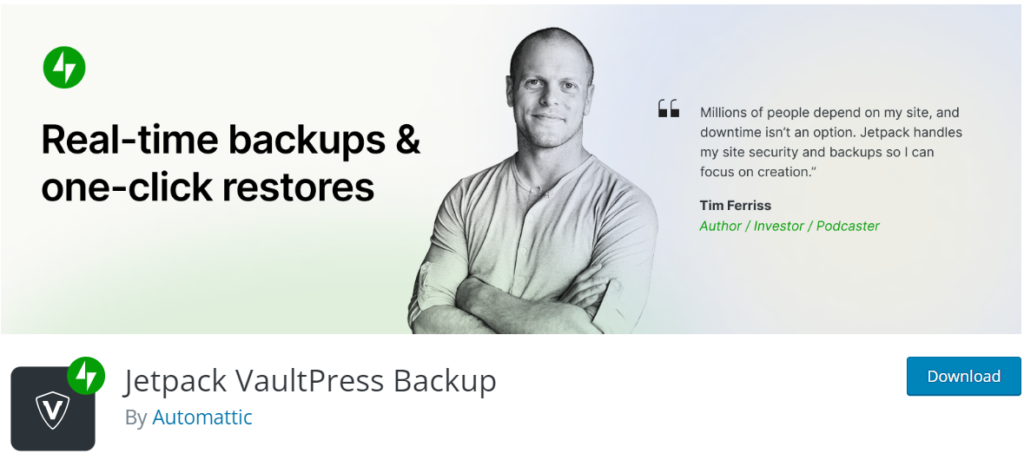
ที่มา: WordPress
การติดตั้งที่ใช้งานอยู่: 3,000+
Jetpack VaultPress Backup เป็นปลั๊กอินสำรอง WordPress ยอดนิยมที่ให้โซลูชันการสำรองและคืนค่าที่ไม่ยุ่งยากสำหรับเว็บไซต์ของคุณ พัฒนาโดย Automattic บริษัทที่อยู่เบื้องหลัง WordPress.com Jetpack Backup เป็นวิธีที่น่าเชื่อถือและปลอดภัยในการสำรองและกู้คืนเว็บไซต์ของคุณ
ปลั๊กอินให้การสำรองข้อมูลอัตโนมัติของเว็บไซต์ของคุณทุกวันหรือตามเวลาจริง ขึ้นอยู่กับแผนของคุณ คุณยังสามารถสร้างการสำรองข้อมูลด้วยตนเองได้ทุกเมื่อที่ต้องการ Jetpack Backup ช่วยให้คุณสามารถสำรองข้อมูลเว็บไซต์ของคุณทั้งหมด รวมถึงไลบรารีสื่อ ธีม และปลั๊กอิน
ปลั๊กอินผสานรวมเข้ากับปลั๊กอิน Jetpack ได้อย่างราบรื่น เสนอคุณสมบัติการสแกนมัลแวร์และความปลอดภัย ข้อเสียที่อาจเกิดขึ้นประการหนึ่งคือบริการสำรองข้อมูลมีให้บริการโดยเป็นส่วนหนึ่งของการสมัครสมาชิก Jetpack เท่านั้น ซึ่งอาจมีคุณสมบัติที่คุณไม่ต้องการ
การให้คะแนน
ปลั๊กอินสำรองข้อมูล VaultPress ได้รับคะแนน 4.5 จาก 5 ดาว จาก 15 บทวิจารณ์ บน WordPress.org
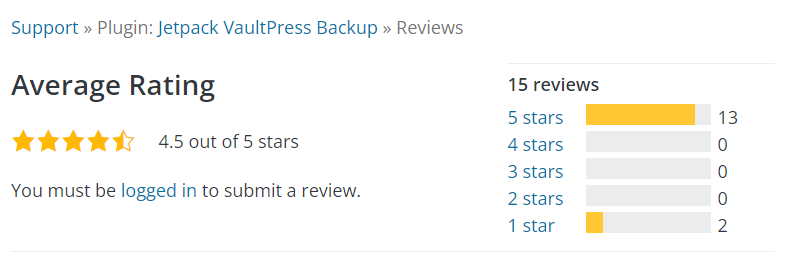
ราคา:
ปลั๊กอินสำรอง Jetpack VaultPress มีราคาอยู่ที่ $120/ปี อย่างไรก็ตาม คุณสามารถลองใช้ปลั๊กอินนี้ในราคา เพียง $1 ในเดือนแรก และรับบริการต่อไปนี้พร้อมกับการซื้อของคุณ
- การสำรองข้อมูลบนคลาวด์ตามเวลาจริง
- รับประกันคืนเงินภายใน 14 วัน
- พื้นที่เก็บข้อมูลสำรอง 10GB
- คืนค่าได้เพียงคลิกเดียว
- การเก็บถาวร 30 วันและบันทึกกิจกรรม
- การสนับสนุนลำดับความสำคัญ
ข้อดี:
- สำรองข้อมูลอัตโนมัติรายวันหรือตามเวลาจริง
- ตัวเลือกการคืนค่าที่ใช้งานง่าย
- การผสานรวมกับปลั๊กอิน Jetpack
- ฟีเจอร์การสแกนมัลแวร์และความปลอดภัย
จุดด้อย:
- บริการสำรองข้อมูลใช้ได้เฉพาะกับการสมัคร Jetpack ซึ่งอาจมีคุณสมบัติที่ไม่ต้องการ
- ไม่มีการควบคุมแบบละเอียดในการสำรองข้อมูล ไม่สามารถแยกไฟล์หรือตารางฐานข้อมูลเฉพาะได้
แนวทางปฏิบัติที่ดีที่สุดสำหรับการสำรองเว็บไซต์ WordPress
ตอนนี้คุณรู้ถึงความสำคัญของการสำรองเว็บไซต์ WordPress วิธีการสำรองข้อมูลด้วยตนเองและโดยอัตโนมัติ และปลั๊กอินสำรองข้อมูลที่ดีที่สุดเช่นกัน แต่แนวทางปฏิบัติที่ดีที่สุดสำหรับการสำรองข้อมูล WordPress คืออะไร?
มาเจาะลึกและสำรวจประเด็นหลักสามประการที่ควรให้ความสำคัญเมื่อสร้างกลยุทธ์การสำรองข้อมูล:
ความถี่ในการสำรองข้อมูล
การสำรองข้อมูลเป็นประจำเป็นสิ่งสำคัญเพื่อให้แน่ใจว่าคุณจะไม่สูญเสียข้อมูลใด ๆ ในกรณีที่เกิดอุบัติเหตุ ขอแนะนำให้ทำการสำรองข้อมูลอย่างน้อยสัปดาห์ละครั้ง
อย่างไรก็ตาม การสำรองข้อมูลรายวันอาจเป็นตัวเลือกที่ดีกว่าหากคุณอัปเดตเว็บไซต์บ่อยๆ ปลั๊กอินสำรอง WordPress หลายตัวสามารถทำให้กระบวนการเป็นไปโดยอัตโนมัติและทำให้ง่ายขึ้น
จัดเก็บข้อมูลสำรองอย่างปลอดภัย
การสร้างข้อมูลสำรองเป็นเพียงครึ่งเดียวของการต่อสู้ คุณต้องจัดเก็บอย่างปลอดภัยด้วย การสำรองข้อมูลของคุณนอกสถานที่เป็นสิ่งสำคัญ โดยเฉพาะอย่างยิ่งบนเซิร์ฟเวอร์คลาวด์ที่ปลอดภัย
คุณยังสามารถจัดเก็บไว้ในเครื่องบนฮาร์ดไดรฟ์หรือแท่ง USB ได้ แต่โปรดจำไว้ว่าอาจเสี่ยงต่อการถูกขโมยหรือเสียหายได้ นอกจากนี้ ตรวจสอบให้แน่ใจว่าได้เข้ารหัสข้อมูลสำรองของคุณและเลือกรหัสผ่านที่รัดกุมเพื่อป้องกันการเข้าถึงโดยไม่ได้รับอนุญาต
ทดสอบการสำรองข้อมูลอย่างสม่ำเสมอ
การสร้างข้อมูลสำรองไม่เพียงพอ คุณต้องทดสอบเป็นประจำเพื่อให้แน่ใจว่าทำงานได้อย่างถูกต้อง การทดสอบการสำรองข้อมูลสามารถช่วยคุณระบุปัญหาก่อนที่จะกู้คืน นอกจากนี้ คุณควรจำลองกระบวนการกู้คืนเพื่อให้แน่ใจว่าไฟล์สำรองข้อมูลของคุณเสร็จสมบูรณ์และทำงานตามที่คาดไว้
เมื่อปฏิบัติตามแนวทางปฏิบัติที่ดีที่สุดเหล่านี้ คุณจะมั่นใจได้ว่าการสำรองข้อมูล WordPress ของคุณปลอดภัยและทำงานอย่างถูกต้อง ทำให้คุณอุ่นใจเมื่อรู้ว่าข้อมูลของคุณปลอดภัย อย่าลืมเลือกปลั๊กอินสำรองที่เชื่อถือได้และอัปเดตเป็นประจำเพื่อให้มั่นใจถึงประสิทธิภาพสูงสุด
สรุป
ขอแสดงความยินดี ตอนนี้คุณเชี่ยวชาญในการสำรองข้อมูลเว็บไซต์ WordPress ของคุณแล้ว! เมื่อทำตามขั้นตอนที่เราร่างไว้และเลือกปลั๊กอินสำรองที่เหมาะสม คุณจะวางใจได้ว่าเว็บไซต์ของคุณปลอดภัย
โปรดจำไว้ว่าการสำรองข้อมูลเว็บไซต์ของคุณเป็นประจำและจัดเก็บข้อมูลสำรองอย่างปลอดภัยเป็นสิ่งสำคัญในการปกป้องเว็บไซต์ของคุณจากการสูญหายของข้อมูลที่อาจเกิดขึ้นหรือภัยคุกคามทางไซเบอร์ ด้วยเครื่องมือที่เหมาะสมและแนวทางปฏิบัติที่ดีที่สุด คุณสามารถทำให้เว็บไซต์ของคุณทำงานได้อย่างราบรื่นต่อไปอีกหลายปี
หากคุณมีคำถามหรือข้อสงสัย โปรดระบุในส่วนความคิดเห็นด้านล่าง
ถาม WordPress มีการสำรองข้อมูลหรือไม่?
ใช่ WordPress มีระบบสำรองข้อมูลในตัวที่ช่วยให้คุณสามารถส่งออกข้อมูลเว็บไซต์ของคุณได้
Q. อะไรคือการสำรองข้อมูลที่ดีที่สุดสำหรับ WordPress?
การสำรองข้อมูลที่ดีที่สุดสำหรับ WordPress ขึ้นอยู่กับความต้องการและความชอบเฉพาะของคุณ แต่ตัวเลือกยอดนิยม ได้แก่ UpdraftPlus, BackupBuddy และ Jetpack Backup หรือคุณสามารถเลือกผู้ให้บริการโฮสติ้งที่มีการจัดการ เช่น Cloudways ซึ่งให้การสำรองข้อมูลอัตโนมัติและตามต้องการฟรีพร้อมตัวเลือกการปรับแต่งเพิ่มเติม
ถาม เหตุใดการสำรองข้อมูลไซต์ WordPress ของฉันจึงสำคัญ
สิ่งสำคัญคือต้องสำรองไซต์ WordPress ของคุณเพื่อป้องกันข้อมูลสูญหายที่เกิดจากเซิร์ฟเวอร์ล่ม การโจมตีด้วยมัลแวร์ ข้อผิดพลาดของมนุษย์ และเหตุการณ์ที่ไม่คาดคิดอื่นๆ
ถาม ฉันควรสำรองข้อมูลเว็บไซต์ WordPress บ่อยแค่ไหน
ขอแนะนำให้สำรองไซต์ WordPress ของคุณอย่างน้อยสัปดาห์ละครั้งหรือบ่อยกว่านั้นหากคุณอัปเดตเว็บไซต์ของคุณบ่อยๆ โชคดีที่ผู้ให้บริการโฮสติ้งที่มีการจัดการเช่น Cloudways เสนอการสำรองข้อมูลรายวันหรือรายสัปดาห์โดยอัตโนมัติ และให้คุณกำหนดความถี่ในการสำรองข้อมูลได้
ถาม วิธีการสำรองข้อมูลที่ดีที่สุดสำหรับ WordPress คืออะไร
วิธีการสำรองข้อมูลที่ดีที่สุดสำหรับ WordPress รวมถึงบริการสำรองข้อมูลบนคลาวด์ เช่น Cloudways ที่ให้การสำรองข้อมูลอัตโนมัติและการสำรองข้อมูลด้วยตนเองผ่าน cPanel หรือปลั๊กอินสำรองข้อมูล FTP
ถาม ฉันควรมองหาอะไรในปลั๊กอินสำรองของ WordPress
เมื่อเลือกปลั๊กอินสำรอง WordPress ให้มองหาคุณลักษณะต่างๆ เช่น การสำรองข้อมูลอัตโนมัติ ตัวเลือกการคืนค่าอย่างง่าย ตัวเลือกพื้นที่เก็บข้อมูล และคุณลักษณะด้านความปลอดภัย สิ่งสำคัญคือต้องตรวจสอบความเข้ากันได้ของปลั๊กอินกับเวอร์ชัน WordPress ของคุณและปลั๊กอิน/ธีมอื่นๆ
ถาม ฉันจะสำรองข้อมูลเว็บไซต์ WordPress ทั้งหมดได้อย่างไร
คุณสามารถสำรองข้อมูลไซต์ WordPress ทั้งหมดโดยใช้ปลั๊กอินสำรองหรือวิธีการสำรองข้อมูลด้วยตนเอง ด้วยปลั๊กอินสำรอง เช่น UpdraftPlus, Duplicator หรือ BackupBuddy คุณสามารถสร้างข้อมูลสำรองเว็บไซต์ที่สมบูรณ์ รวมถึงไฟล์ ธีม ปลั๊กอิน และฐานข้อมูลทั้งหมด หรือคุณสามารถสำรองไซต์ของคุณด้วยตนเองโดยส่งออกฐานข้อมูล WordPress และดาวน์โหลดไฟล์ของไซต์ของคุณผ่าน FTP
ถาม ฉันสามารถสำรองไซต์ WordPress ของฉันได้ฟรีหรือไม่
ได้ คุณสามารถสำรองไซต์ WordPress ของคุณได้ฟรีโดยใช้ปลั๊กอินสำรอง เช่น UpdraftPlus และ Duplicator นอกจากนี้ ผู้ให้บริการโฮสติ้งที่มีการจัดการอย่าง Cloudways ยังเสนอการสำรองข้อมูลแบบอัตโนมัติและแบบออนดีมานด์ฟรีอีกด้วย นอกเหนือจากนั้น คุณสามารถสำรองไซต์ WordPress ของคุณด้วยตนเองได้ฟรีโดยการดาวน์โหลดไฟล์ไซต์และส่งออกฐานข้อมูลของคุณผ่านแผงควบคุมเว็บโฮสติ้ง
